Internet je prepun sadržaja koji možda ne želite da vidite, pa je razumljivo da želite da ograničite pristup određenim internet stranicama. Mozilla Firefox, iako ne poseduje ugrađenu opciju za blokiranje sajtova, omogućava vam da to učinite uz pomoć dodataka.
Blokiranje veb stranica u Firefox-u na desktop računarima
Da biste blokirali određenu veb stranicu u Firefox-u na vašem računaru, bilo da je reč o PC ili Mac uređaju, najpre pokrenite Firefox i posetite zvaničnu stranicu Mozilla dodataka. U polje za pretragu, koje se nalazi u gornjem desnom uglu prozora, ukucajte “Blokiraj sajt”. Odaberite prvi rezultat koji se pojavi.
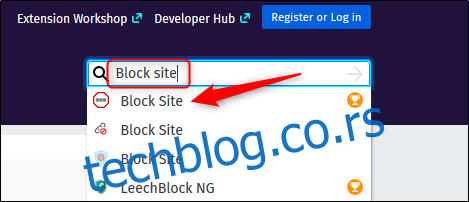
Na sledećoj stranici, videćete informacije o dodatku, uključujući ime njegovog tvorca, kao i kratak opis. Kliknite na dugme “Dodaj u Firefox”.
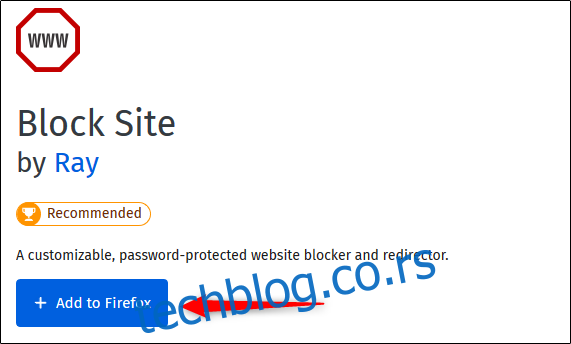
Pojaviće se iskačući prozor koji vas pita da potvrdite dodavanje Block Site dodatka. U suštini, ovo znači da dajete dozvolu za:
Pristup podacima na svim veb lokacijama
Prikazivanje obaveštenja
Pristup karticama pregledača (u ovom slučaju, samo u Firefox-u)
Kliknite na “Dodaj”.
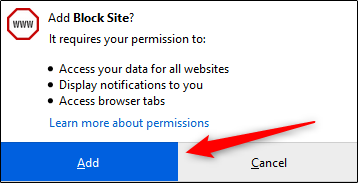
Još jedna poruka će se pojaviti, potvrđujući da je Block Site dodatak uspešno instaliran u Firefox. Možete takođe označiti polje pored opcije „Dozvoli da se ovo proširenje pokreće u privatnom prozoru“ ako želite da ga koristite i u privatnom režimu pretraživanja.
Kada ste završili, kliknite na “U redu, razumem”.
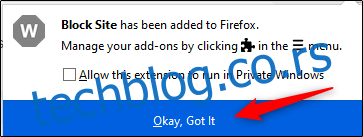
Sada kada je dodatak instaliran, možete pristupiti njegovim postavkama. Kliknite na hamburger meni u gornjem desnom uglu, kako biste otvorili meni pregledača, a zatim kliknite na „Dodaci“.
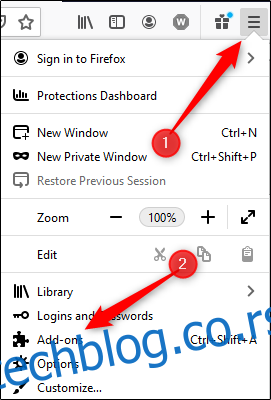
Alternativno, do stranice sa dodacima možete doći i kombinacijom tastera Ctrl+Shift+A (Command+Shift+A na Mac-u), ili jednostavnim upisivanjem “about:addons” u adresnu liniju.
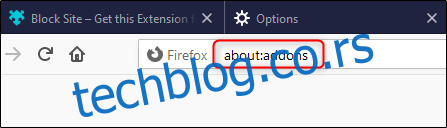
Na panelu sa leve strane kliknite na “Proširenja”.
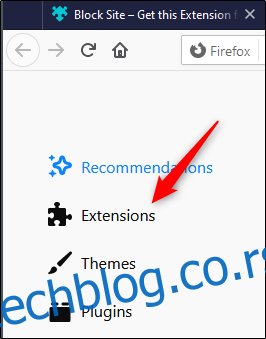
Prikazaće se lista svih instaliranih proširenja. Pronađite “Blokiraj sajt” i kliknite na tri tačke pored njega.
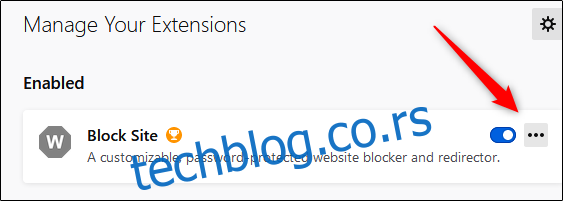
U meniju koji se pojavi, odaberite “Opcije”.
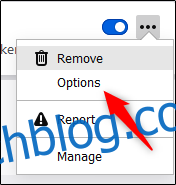
Na sledećoj stranici, u tekstualno polje “Blokiraj novo ime hosta”, upišite naziv veb stranice koju želite da blokirate. Kliknite na “Dodaj” kako biste je dodali na listu blokiranih sajtova.
Takođe, možete podesiti raspored vremena kada će određena veb lokacija biti blokirana. Ovo je korisno ako, na primer, ne želite da vaša deca koriste Facebook nakon određenog vremena tokom radne nedelje.
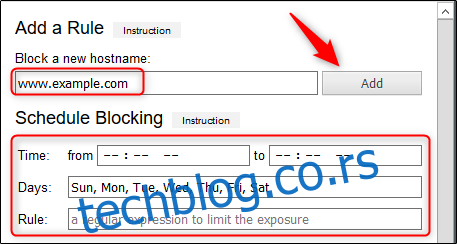
U odeljku “Alati”, kliknite na “Sačuvaj” kako biste primenili promene. Možete obezbediti da se vaše postavke ne mogu menjati tako što ćete postaviti glavnu lozinku.

Od sada, svaki put kada neko pokuša da pristupi veb lokaciji koja se nalazi na listi blokiranih, pojaviće se poruka prikazana ispod.
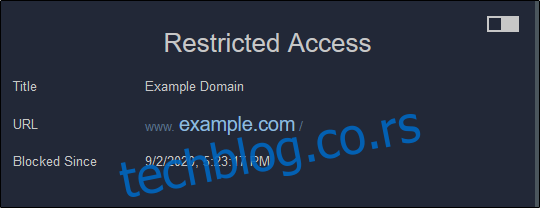
Blokiranje veb stranica u Firefox-u na mobilnim uređajima
Postupak blokiranja veb stranica u Firefox-u na mobilnim uređajima se donekle razlikuje od onog na desktop računarima. Ako koristite iPhone, iPad, ili Android uređaj, proces je malo drugačiji. Android nudi nešto više fleksibilnosti u odnosu na iOS i iPadOS. Naime, možete preuzeti besplatni dodatak pod nazivom LeechBlock NG. Ovaj dodatak, koji je uglavnom dobio pozitivne ocene, specifičan je za Firefox, što znači da neće blokirati sajtove u drugim pregledačima, kao što je Google Chrome.
Nakon što instalirate LeechBlock NG, jednostavno dodajte sajtove koje želite da blokirate na listu blokiranih.
Međutim, ukoliko želite da blokirate sajt na svom iPhone-u ili iPad-u, to ćete morati uraditi putem opcije Vreme korišćenja ekrana. Svaki sajt koji dodate na ovu listu neće biti blokiran samo u Firefox-u, već će biti blokiran u svim pregledačima i na svim uređajima koji koriste vaš iCloud nalog.
Da biste podesili ovo, otvorite Podešavanja > Vreme korišćenja ekrana > Ograničenja sadržaja i privatnosti. Uključite opciju “Ograničenja sadržaja i privatnosti”, a zatim dodirnite “Ograničenja sadržaja”.
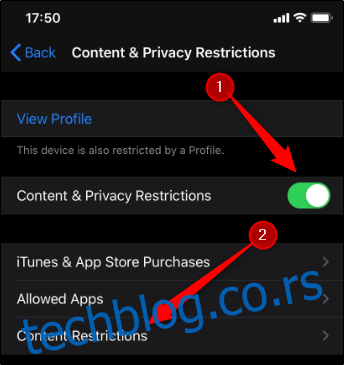
Na sledećem ekranu, dodirnite “Veb sadržaj”.
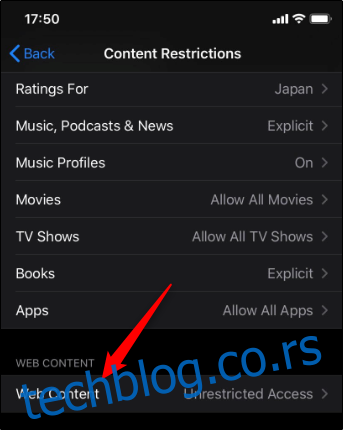
Zatim, dodirnite “Ograniči veb lokacije za odrasle”, a ispod opcije “Nikad ne dozvoli” dodirnite “Dodaj veb lokaciju”.
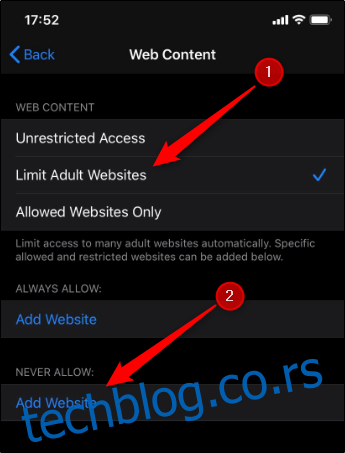
Upišite URL veb stranice koju želite da blokirate, a zatim dodirnite “Gotovo”.
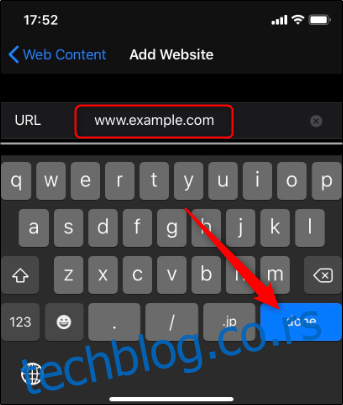
Ova veb stranica će sada biti blokirana u Firefox-u, kao i u svim ostalim pregledačima na vašem iPhone-u ili iPad-u.